Checkit Tool จะบอกคุณว่าทำไมพีซีของคุณไม่รองรับ Windows 11
Windows 11 จะมาถึงในไม่ช้า แต่ต่างจากการเปลี่ยนจากWindows 8.1ไปเป็นWindows 10ซึ่งสิ่งต่าง ๆ ค่อนข้างราบรื่น แต่คราวนี้มีปัญหาเล็กน้อย คุณเห็นในขณะที่เขียนMicrosoftได้ออกข้อกำหนดของระบบพิเศษ(special system requirements)สำหรับผู้ใช้ในการอัปเดตจากWindows 10เป็นWindows 11และจนถึงขณะนี้ผู้ใช้คอมพิวเตอร์ส่วนใหญ่สับสน
ยักษ์ใหญ่ซอฟต์แวร์กำลังคิดล่วงหน้าว่าจะอนุญาตให้ผู้ใช้ใช้เครื่องมือ PC Health Check(PC Health Check tool)เพื่อดูว่าคอมพิวเตอร์ของตนจะสามารถใช้Windows 11ได้หรือไม่เมื่อเปิดตัว อย่างไรก็ตาม เครื่องมือนี้ทำให้เกิดความสับสนมากกว่าที่เคย
คุณจะเห็นว่าถ้าคอมพิวเตอร์ของคุณเข้ากันไม่ได้ เครื่องมือจะส่งข้อความพื้นฐานที่ระบุว่า “ พีซีเครื่องนี้ไม่สามารถเรียกใช้ Windows 11(This PC can’t run Windows 11)ได้” คุณอาจสงสัยว่าเหตุผลที่ลึกกว่านั้นเบื้องหลังพื้นที่ข้อความคือสาเหตุที่คอมพิวเตอร์ของคุณใช้ระบบปฏิบัติการใหม่ไม่ได้ แอป PC Health Checkไม่ตอบคำถามนั้น แต่ไม่ต้องกังวลใจเพราะเครื่องมือใหม่ของบริษัทอื่นได้เข้ามาช่วยแก้ปัญหาทั้งหมดของคุณ
ตรวจสอบว่าพีซีของคุณรองรับ Windows 11 . หรือไม่
เครื่องมือที่เป็นปัญหานี้เรียกว่าWiseCleaner Checkitและได้รับการออกแบบมาเพื่อแจ้งให้คุณทราบว่าคอมพิวเตอร์ของคุณมีเสียงระฆังและนกหวีดทั้งหมดเพื่อใช้งานระบบปฏิบัติการใหม่หรือไม่ ไม่เพียงแต่ให้คำตอบ แต่ยังให้รายละเอียดเหตุผลเบื้องหลังคำตอบดังกล่าว
ดาวน์โหลดและติดตั้งเครื่องมือตรวจสอบความเข้ากันได้ของ Checkit(Checkit Compatibility Check Tool)
ตกลง สิ่งแรกที่คุณต้องการทำที่นี่คือดาวน์โหลดแอปจากหน้าอย่างเป็นทางการโดยตรง เปิดเครื่องรูดไฟล์เก็บถาวร จากนั้นเปิดCheckitโดยเร็วที่สุด ไม่มีอะไรต้องติดตั้ง เพราะเป็นเครื่องมือพกพา
ตรวจสอบว่าพีซีของคุณตรงตามข้อกำหนดขั้นต่ำของWindows 11 หรือไม่(Windows 11)
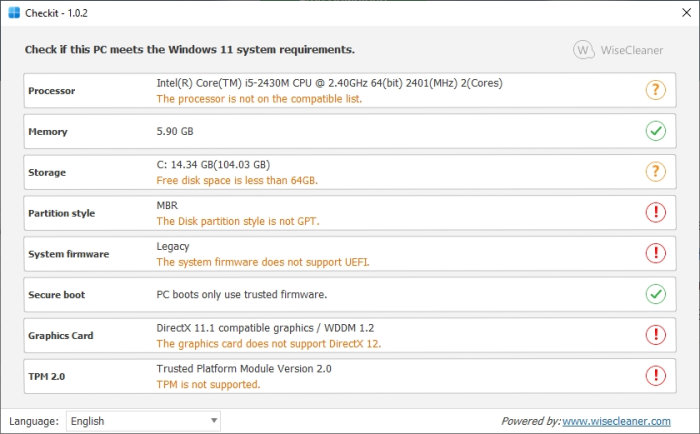
หลังจากเปิดตัวWiseCleaner Checkitจะตรวจสอบโดยอัตโนมัติเพื่อดูว่าคอมพิวเตอร์ของคุณสามารถใช้งานWindows 11ได้หรือไม่ ไม่สำคัญว่าผลลัพธ์จะเป็นใช่หรือไม่ใช่ แอพจะอธิบายรายละเอียดว่าทำไม
อย่างที่คุณเห็น คอมพิวเตอร์ทดสอบของเราไม่อยู่ภายใต้รายการการสนับสนุน และสิ่งนี้เกี่ยวข้องกับโปรเซสเซอร์เก่า เฟิร์มแวร์ที่ล้าสมัย ไดรฟ์ SSDที่แบ่งพาร์ติชันด้วยMBRแทนGPTไม่มีDirectX 12และ Trusted Platform Moduleสนับสนุน.
ด้วยข้อมูลนี้ที่ปลายนิ้วของคุณ คุณสามารถทำการเปลี่ยนแปลงที่จำเป็นเพื่อให้เป็นไปตามข้อกำหนด
ไปที่หน้าแรกของเครื่องมือและคลิกที่ปุ่มสีเขียวที่อ่านว่าดาวน์โหลด(Free Download)ฟรี
เคล็ดลับ(TIPS) :
- (WhyNotWin11)ความต้องการของระบบWhyNotWin11 และตัวตรวจสอบความเข้ากันได้จะสแกนฮาร์ดแวร์ของคุณและบอกว่า ทำไมพีซีของคุณไม่รองรับ Windows(WHY your PC is not compatible with Windows 11) 11
- เครื่องมือตรวจสอบความเข้ากันได้ของ Windows 11(Windows 11 Compatibility Check Tool)เป็นอีกเครื่องมือหนึ่งที่คล้ายคลึงกันซึ่งแนะนำการแก้ไขด้วย
Related posts
วิธีการเปิดใช้งานและใช้ TPM Diagnostics Tool ใน Windows 11
ข้อกำหนดของ Windows 11 Check Tool ตรวจสอบว่าพีซีของคุณเข้ากันได้หรือไม่
Windows 11 Compatibility Check Tool นี้แนะนำให้แก้ไขด้วย!
วิธีใช้ Snipping Tool ใน Windows 11
วิธีการติดตั้งเครื่องมือกราฟิกใน Windows 11
วิธีการบล็อก Windows 11 จากการติดตั้งบนคอมพิวเตอร์ของคุณ
แก้ไขพีซีต้องสนับสนุนข้อผิดพลาด TPM 2.0 ขณะติดตั้ง Windows 11
Remove History รายการจาก Remote Desktop Connection ใน Windows 11/10
วิธีเปิดใช้งานหรือปิดใช้งาน Dynamic Refresh Rate (DRR) ใน Windows 11
วิธีการปลูกพืช PDF Pages ใน Windows 11 โดยใช้เครื่องมือออนไลน์หรือซอฟต์แวร์ฟรี
Context Menu บรรณาธิการ: Add, Remove Context Menu รายการใน Windows 11
วิธีเพิ่มความเร็ว Windows 10 และทำให้มันใช้งาน Start, Run, Shutdown faster
เปิดใช้งานหรือปิดใช้งาน Wi-Fi และ Ethernet adapter บน Windows 11
วิธีการตรึงแอใด ๆ ที่จะ Taskbar ใน Windows 11
วิธีการปรับ Webcam Brightness ใน Windows 11
Stop minimizing Windows เมื่อเชื่อมต่อจอภาพบน Windows 11
Fix Ca ไม่ถึง VPN Server error บน PIA บน Windows 11
Click ที่นี่เพื่อป้อนข้อความรับรองล่าสุดของคุณใน Windows 11
วิธีการแสดงหรือซ่อนแอพที่ใช้มากที่สุดใน Start Menu บน Windows 11
วิธีการเปลี่ยน Taskbar size บน Windows 11
